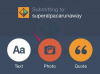Gmail'e HTML ekleyebilirsiniz.
Resim Kredisi: Marko Geber/DigitalVision/GettyImages
Gmail'in eski sürümleri HTML'ye izin verdi ve hatta kolay kullanım için bir HTML düzenleyici sağladı. Artık Gmail, HTML'yi kullanmayı daha da zorlaştırıyor ve HTML'nin gerçekte desteklendiği şeylere kısıtlamalar getiriyor. Bununla birlikte, e-postaları özelleştirmeye ve tasarlamaya yardımcı olmak için temel HTML'yi uygulamak, uygulamak kolaydır ve özel bir e-posta hizmeti için ödeme yapmadan gerçekten güzel tasarım öğeleri sağlayabilir.
Gmail'deki HTML Sınırlamaları
Gmail, bir WYSIWYG düzenleyicide basit biçimlendirmeye izin verir, ancak daha karmaşık kodlar için harici bir düzenleyici de kullanabilirsiniz. Harici editörler, şirket markası ve haber bülteni stili biçimlendirme oluşturmak için idealdir; dahili düzenleyici ise basit yazı tipleri, emojiler ve resimler için mükemmeldir. Editör seçimi esas olarak HTML'nin karmaşıklığına ve gerçek e-postanın özel gereksinimlerine bağlıdır.
Günün Videosu
Web yazı tipleri de Gmail ekosisteminde çalışmayacaktır. Yalnızca Gmail tarafından sağlanan yazı tiplerini kullanabilirsiniz, bu nedenle kod özel yazı tiplerini oluşturmayacağından bunların ötesine herhangi bir şey eklemekten kaçının. Ancak Gmail tarafından sağlanan yazı tipleri oldukça sağlamdır ve özelleştirilmiş bir e-posta için birçok seçenek vardır.
Diğer bir sınırlama, harici stil sayfalarının dahil edilememesidir. Bağımsız bir CSS sayfası yazıp doğrudan Gmail'e bağlayamazsınız. Neyse ki, HTML kodunun içine gömülü bir öğe olarak belirli CSS kodu satırları ekleyebilirsiniz. Bu, sınırlı stil yetenekleriyle güzel bir geçici çözüm sunar, ancak Basamaklı Stil Sayfasının tam gücünü sağlamaz.
Gmail'de HTML kullanın
Artık sınırlamaları bildiğinize göre, devam edin ve HTML kodunu dahili düzenleyiciye veya harici bir düzenleyiciye yazın. Harici düzenleyiciler yaygındır ve genellikle posta listesi abonelik yönetimi hizmetleriyle entegredir. Ücretsiz ve ücretli sürümler, çok çeşitli seçeneklerle mevcuttur. Dahili düzenleyicinin düzgün çalışması için bir düz metin düzenleyiciden ham kodun yazılması veya kopyalanıp yapıştırılması gerekir.
Harici editörler birçok kullanıcı için idealdir çünkü ham kod yazmak her zaman bir zorunluluk değildir. Birçok sürüm, önceden tasarlanmış şablonlar ve kodlama bilgisi gerektirmeyen bir sürükle ve bırak düzenleyicisi ile birlikte gelir. Tasarımlar, Gmail gibi e-posta platformlarının sınırlamaları dahilinde çalışacak şekilde özel olarak yapılmıştır.
Gmail'e özel HTML kodu eklemenin en büyük engeli ekrandır. E-postalar çeşitli farklı cihazlarda okunur ve kod her cihazda farklı şekilde görüntülenir. Bir dizüstü bilgisayarda mükemmel şekilde çalışabilir ve mobil cihazlar için düzeni ayarlayamayabilir. Herhangi bir cihazda düzgün şekilde yeniden boyutlandırılacağından emin olmak için duyarlı şablon tasarımları sunan harici düzenleme platformlarını arayın.
Kodu Oluştur
E-postayı tasarladıktan sonra, kodu doğrudan Gmail'e girme zamanı. Göndermeden önce test etmek de süreçte kritik bir son adımdır. Tam hizmet e-posta düzenleyicisi ve yönetim sistemi, Gmail'inize bağlanacak ve e-postaları harici hizmet aracılığıyla gönderecektir. Bu düzenleyiciler, normal gelen kutunuzdaki her şeyi görüntülemek için tipik olarak bir test e-postası göndermenin kolay bir yöntemini sunar.
HTML'yi Gmail'de bir e-postaya gömmek için, kodu düz metin biçiminde kopyalayın ve önce kodu bir web tarayıcısında oluşturun. HTML dosyasını Chrome'da veya başka bir tarayıcıda açmak gayet iyi. Bu, e-postayı Gmail'de görüneceği şekilde görüntüler. Web tarayıcı ekranındaki her şeyi kopyalayın ve doğrudan Gmail'e yapıştırın.
Resmi e-postayı göndermeden önce düzgün görüntülendiğinden emin olmak için kendinize bir test e-postası gönderin. Google ayrıca toplu e-postaları yönetmek ve resmi e-posta listenize göndermek için Gmass uzantısını da sunar.